Агуулгын хүснэгт
Таны хурдан хариулт:
Инстаграм дээр зурвас илгээх хүсэлт алга болсон асуудлыг засахын тулд та "Мессежийн хүсэлт" товчийг бүх нийтэд асаах хэрэгтэй. Инстаграм нь танд мессежийн хүсэлтийг хэнээс, хаанаас авахаа сонгох боломжийг олгодог.
Тиймээс, хэрэв та өөрийн дагагч болон Instagram дээрх бусад хүмүүст мессеж хүсэх сонголтыг идэвхжүүлбэл хүлээн авах боломжтой болно. Instagram мессеж хэсгийн Хүсэлтийн ангиллын дор тэдний мессежийн хүсэлтүүд байна.
Мессежийн хүсэлт алга болсон асуудлыг засахын тулд та Instagram-ыг нээх хэрэгтэй. Бүртгэлдээ нэвтэрч, профайл хуудас руу орохын тулд жижиг профайлын зургийн дүрс дээр дарна уу.
Дараа нь гурван шугамын дүрс дээр товшино уу. Дараа нь Тохиргоо дээр дарна уу. Та "Нууцлалын" сонголт дээр дарж, "Мессеж" дээр товшино уу.
Дараа нь Instagram дээрх Өөрийн дагагчдыг товшино уу. "Messages Request" товчийг асаана уу.
Буцаад Instagram дээрх Бусад дээр дарна уу. Дараа нь "Мессеж бичих хүсэлт" товчийг асаана уу.
Одоо Instagram дээрх хэн нэгэн мессеж хүсэлт илгээх үед та Хүсэлт хэсэгт үүнийг хүлээн авах боломжтой болно.
Яагаад? Инстаграм дээр миний мессежийн хүсэлт алга болдог:
Дараах шалтгаанууд байдаг:
1. Тухайн хүн мессеж илгээгээгүй
Ихэвчлэн Instagram-ын хэрэглэгчид мессеж илгээх хүсэлт гаргах асуудалтай тулгардаг. хүлээн авах нь тэдний профайлаас алга болно. Хэрэв та өмнө нь зурвас хүсэлт байсан бол гэхдээТа үүнийг одоо олохгүй байгаа, магадгүй тэр хүн илгээгээгүйгээс болсон байж магадгүй.
Мессежийн хүсэлт алга болох нь ихэвчлэн мессеж хүсэлт илгээсэн хэрэглэгч илгээсэн мессежээ илгээгээгүйгээс үүсдэг нийтлэг асуудал юм. Тухайн хүн хүсэлтийн бүх мессежийг илгээгээгүй тохиолдолд хүсэлт мөн устгагдана.
Хэдийгээр хэн нэгэн танд мессеж илгээх үед Instagram танд мэдэгддэг ч мессежийн хүсэлт алга болсон эсвэл хэрэглэгч танд мэдэгдэл ирэхгүй. зурвасын хүсэлтийг устгахын тулд мессежүүдийг илгээгээгүй.
Инстаграм дээр та зурвасыг ул мөр үлдээхгүйгээр устгах боломжтой. Тиймээс, мессежийн хүсэлтийг аль эрт танд илгээсэн ч та үүнийг хүлээж аваагүй байсан ч хэрэглэгч таны илгээсэн бүх мессежийг устгаж мессежийн хүсэлтийг устгах боломжтой.
🔴 Дагах алхмууд:
Инстаграм дээрх мессежийг цуцлахын тулд:
Алхам 1: Instagram програмыг нээнэ үү.
Алхам 2: Бүртгэлдээ нэвтэрнэ үү.
Алхам 3: Дараа нь нүүр хуудаснаас баруун дээд буланд байгаа Мессеж дүрс дээр дарна уу. дэлгэцийн.
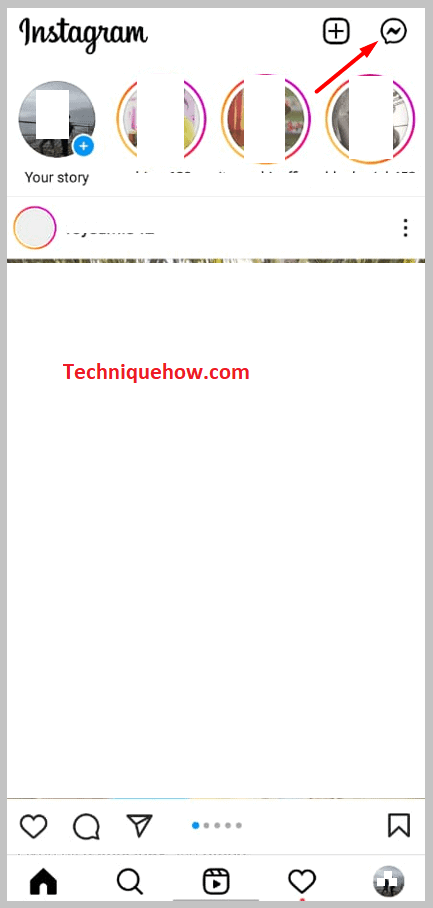
4-р алхам: Дараа нь та чат хэсэгт орох боломжтой болно.
5-р алхам: Мессежийг устгахыг хүссэн газраасаа товшоод чатыг нээнэ үү.
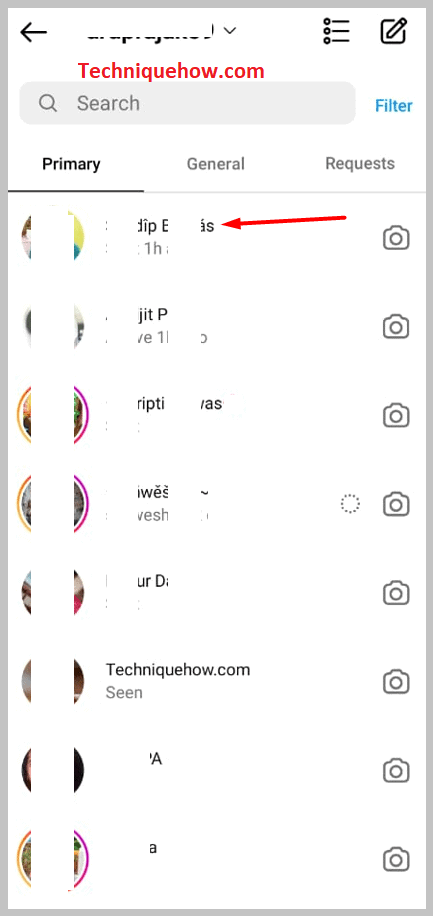
Алхам 6: Илгээсэн мессежээ удаан дарвал энэ нь танд хоёр сонголтыг харуулах болно. .
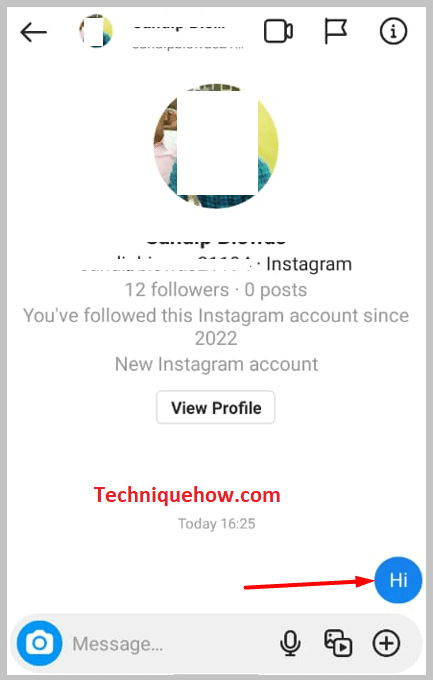
Алхам 7: Илгээгээ болиулах дээр дарна уу.
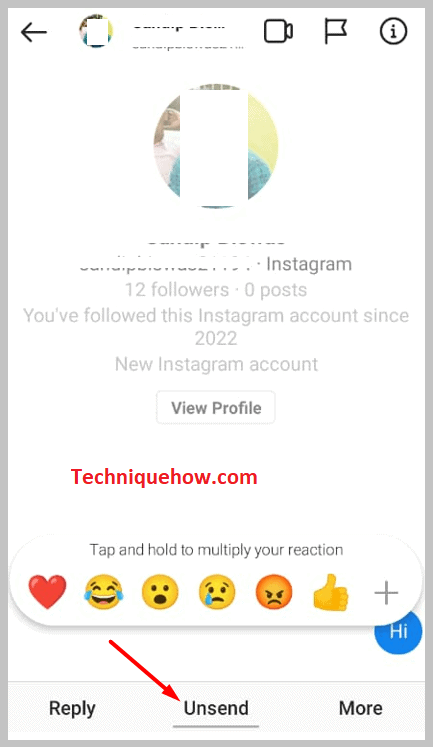
2. Таныг блоклосонхүн
Танд зурвас илгээсэн хэрэглэгч таныг Instagram дээр блоклох үед мессежийн хүсэлт мөн алга болно.
Ер нь таны дагагч нартай хийсэн чат таныг блоклосон ч гэсэн хэвээр үлдэнэ. Гэхдээ хэн нэгэн таныг Instagram дээр зурвас илгээсний дараа блоклосон тохиолдолд энэ нь мөн устаж, та түүний профайлыг Instagram дээрээс олох боломжгүй болно.
Таныг блоклох үед Инстаграм дээрх хэн нэгэнд та тэр хэрэглэгч рүү мессеж илгээх эрхгүй болсон. Хэрэв та чат дэлгэцээс тэдний профайл руу орохыг оролдвол энэ нь хоосон харагдах болно. Хэрэглэгч таныг шууд блоклосон тухай танд мэдэгдэхгүй, гэхдээ та эдгээр сэжүүрээс энэ талаар мэдээлэл авах боломжтой.
Үүнтэй адил, хэрэв та хэн нэгний мессежийн хүсэлтийг олж чадахгүй бол тухайн хэрэглэгчийг хайж олох боломжтой. Та түүний профайлыг олсон эсэхээ харахын тулд Instagram дээр. Хэрэв та профайлыг олсон бол хэрэглэгч таныг блоклоогүй гэдэгт итгэлтэй байж болно, гэхдээ хэрэв та үүнийг олоогүй бол хэрэглэгч таныг блоклосон гэдгийг мэдэх хэрэгтэй.
Мөн_үзнэ үү: Амазоны сарын төлбөр харагдахгүй байна – Зассан3. Апп дээрх түр зуурын алдаанууд
Инстаграм аппликейшн түр зуурын доголдолтой тулгарсан үед та мессежийн хүсэлт алга болох асуудалтай тулгарч болно. Инстаграмтай холбоотой програмын алдаанууд нийтлэг байдаг. Ихэнх тохиолдолд хуудсуудыг шинэчлэх эсвэл хэдэн цаг хүлээх үед ихэвчлэн засдаг түр зуурын алдаанаас болж Instagram зөв ажиллаж чадахгүй.
Хэрэв та харах боломжгүй болИнстаграм профайл дээрээ хүлээгдэж буй мессежийн хүсэлтийг хүлээн авахын тулд мессежийн хуудсыг чирээд доош нь татаж сэргээнэ үү. Хэрэв бүх зүйл гацсан бол хуудсыг дахин сэргээснээр үүнийг засах бөгөөд та мессежийн хуудасны хайлтын талбараас хүлээгдэж буй бүх мессежийн хүсэлтийг дахин харах боломжтой болно.
Зөвхөн түр зуурын доголдлоос болж Мессежийн хүсэлт хэсэг хугацаанд алга болж, алдааг зассаны дараа дахин гарч ирнэ.
Доорх алхмуудыг даган профайлаа сэргээж, алдааг арилгана уу:
🔴 Дараах алхамууд:
Алхам 1: Instagram програмыг нээнэ үү.
Алхам 2: Нэвтрэх өөрийн акаунт руу оруулна уу.
Алхам 3: Дараа нь та Мессеж дүрс дээр дарж нүүр хуудаснаас Instagram-ын мессеж хэсэгт орох шаардлагатай.
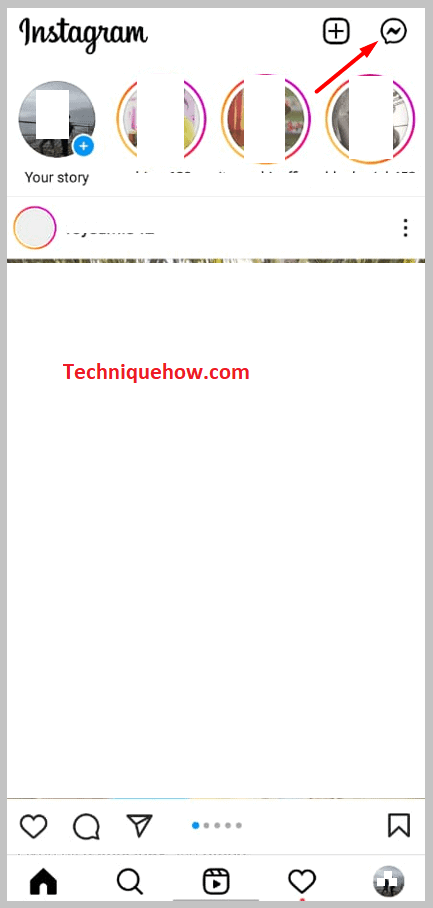
Алхам 4: Дараа нь Хүсэлт хэсэгт ороод хуудсыг доош татна уу. Хэрэв алдаа арилвал мессежийн хүсэлт дахин гарч ирэх эсвэл Instagram-д програмын алдааг засахыг зөвшөөрөх болно.
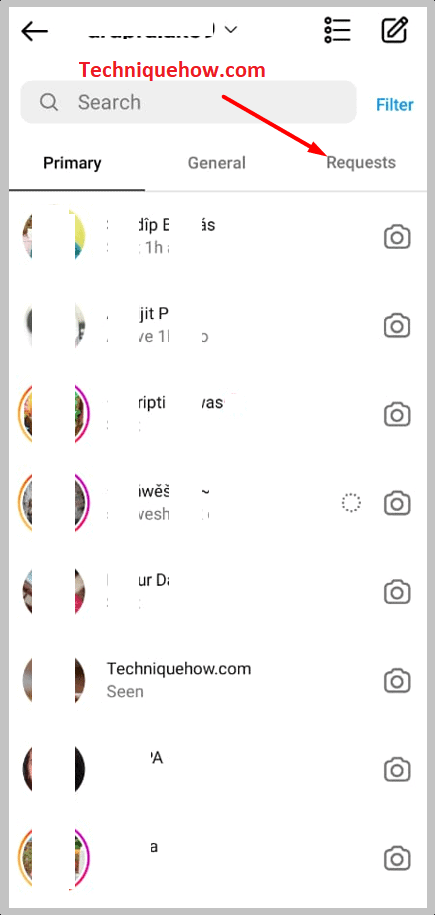
4. Бүртгэл идэвхгүй болсон: мессежийг хэн илгээсэн
Хэрэв Танд мессежийн хүсэлт илгээсэн хэрэглэгч хүсэлт илгээсэн газраасаа Instagram хаягаа идэвхгүй болгосноор мессежийн хүсэлт мөн алга болно.
Энэ нь та өөрийн Instagram профайл дээрх хүсэлтийг цаашид олохгүй, бүртгэлээ олох боломжгүй гэсэн үг юм. Бүртгэл идэвхгүй болсон тул та бүртгэлээ хайгаад олохгүйХэрэв эзэмшигч нь бүртгэлийг дахин идэвхжүүлээгүй л бол.
Хэрэв тэр бүртгэлээ идэвхгүй болгохоос өмнө Instagram дээр танд мессежийн хүсэлт илгээсэн бол хэрэглэгч бүртгэлээ идэвхгүй болгосон даруйд автоматаар алга болно. Та мөн энэ талаар тусдаа мэдэгдэл хүлээн авахгүй.
Хэрэв миний мессежийн хүсэлт Instagram дээр алга болвол хэрхэн засах вэ:
Мессежийн хүсэлтийн асуудлыг засах дараах аргууд байдаг:
1. DM хүсэлтийн тохиргоог шалгаад бүгдийг нь асаана уу
Инстаграм дээр та мессежийн хүсэлтийг хүлээн авах фолдероо тусад нь сонгох боломжтой. Та мөн Instagram дээр хэнээс мессеж хүлээн авахыг хүсч байгаагаа сонгож, шийдэх боломжтой. Хэрэв та Мессежийн хүсэлтийн тохиргоог бүгдийг нь асаагаагүй бол өөрийн бүртгэл рүү илгээсэн зарим хүсэлтийг хүлээж авахгүй байж магадгүй.
Инстаграмын Нууцлал хэсгээс үүнийг хийх боломжтой. .
Гэхдээ хэрэв та Instagram дээр дагадаггүй хүмүүсээс мессежийн хүсэлт хүлээн авахыг хүсэхгүй байгаа бол Instagram дээрх Бусад хүмүүс хүссэн мессежийн хүсэлтийг унтрааж болно. дагагч бус хүмүүсээс мессежийн хүсэлт хүлээж авахгүй.
Та бүх хүмүүст мессежийн хүсэлтийг идэвхжүүлэхийн тулд дараах алхмуудыг дагах хэрэгтэй:
🔴 Дагах алхамууд:
1-р алхам: Instagram-ыг нээнэ үү.
Мөн_үзнэ үү: Алга болсон түүхийг хуваалцахыг зөвшөөрөх - Хэрхэн засах вэ2-р алхам: Дараа нь өөрийн Instagram хаяг руу нэвтэрнэ үү.
Алхам 3: Дараа нь дээрх жижиг профайл зургийн дүрс дээр дарна уудэлгэцийн баруун доод буланд.

Алхам 4: Профайл хуудаснаас гурван мөрийн дүрс дээр товшино уу.

Алхам 5: Та Тохиргоо дээр дарах олон сонголттой байх болно.

Алхам 6: Дараа нь та дээр дарах хэрэгтэй. Нууцлал .

Алхам 7: Дараа нь Мессежүүд дээр дарна уу.
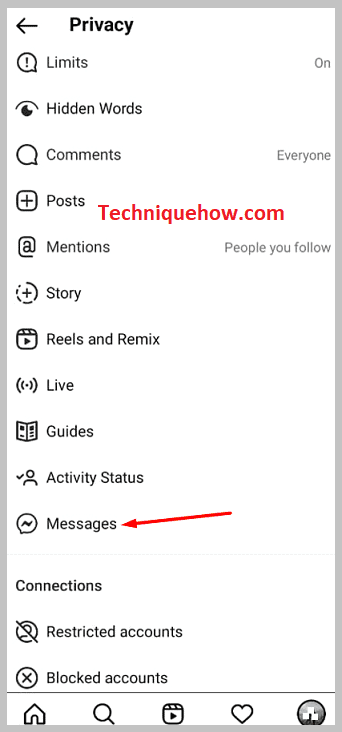
Алхам 8: Инстаграм дээрх дагагчдаа товшино уу. Дараа нь дараагийн хуудасны Мессежийн хүсэлт сонголтыг асаана уу.
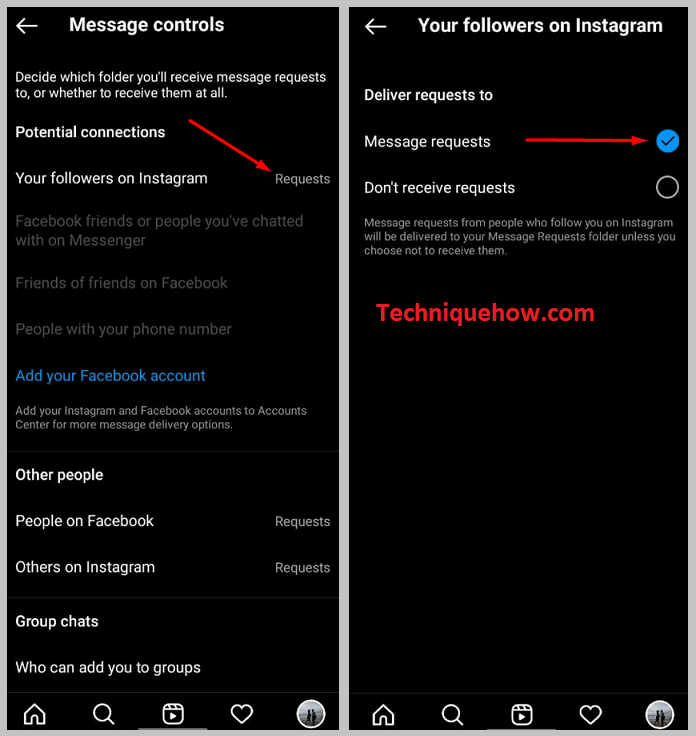
9-р алхам: Өмнөх хуудас руу буцаж очоод доош гүйлгэ. Инстаграм дээрх бусад дээр дарна уу. Дараа нь тэнд байгаа Мессежийн хүсэлт товчийг эргүүлнэ үү.
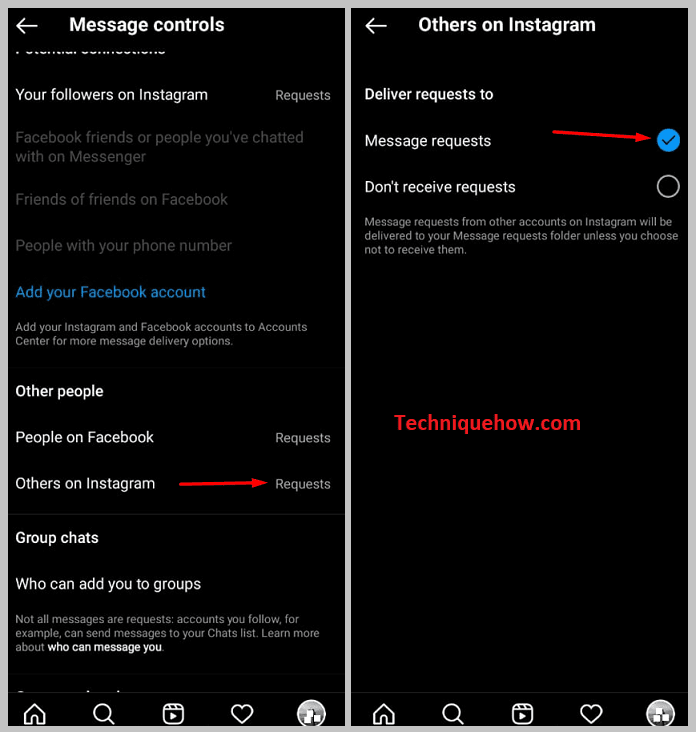
2. Серверийн асуудал байгаа эсэхийг шалгах эсвэл VPN ашиглах
Та мессежийн хүсэлт алга болсон асуудлыг шийдэж болно. VPN ашиглан. Ерөнхийдөө серверт асуудал гарсан тохиолдолд Instagram зөв ажиллахгүй бөгөөд зарим функцууд нь ажиллахгүй байж магадгүй юм. Гэсэн хэдий ч, Instagram-ийн сервер унтарсан үед зөвхөн танд төдийгүй Instagram-ийн бүх хэрэглэгчид тулгардаг. Тиймээс та Instagram-ын бусад хэрэглэгчдийг шалгаж, тэднээс өөрт тань тулгарсан асуудал байгаа эсэхийг асууж болно.
Та энэ асуудлыг шийдэхийн тулд Turbo VPN ашиглаж болно. Turbo VPN-г Google Play Store эсвэл App Store-оос татаж авах боломжтой.
Та Turbo VPN-г ашиглахын тулд дараах алхмуудыг дагах хэрэгтэй:
1-р алхам: Татаж авах болон төхөөрөмж дээрээ Turbo VPN суулгана уу.
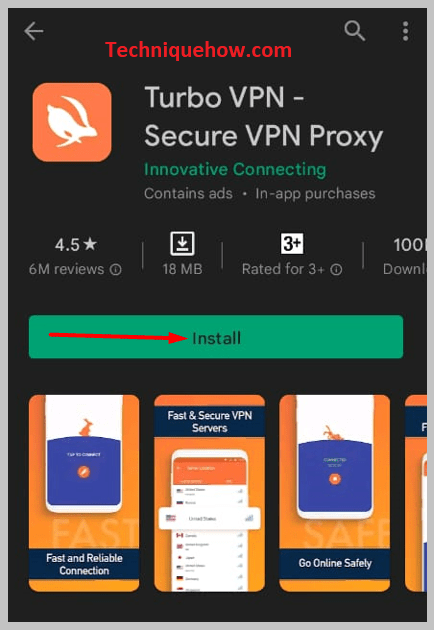
2-р алхам: Дараа ньпрограм.
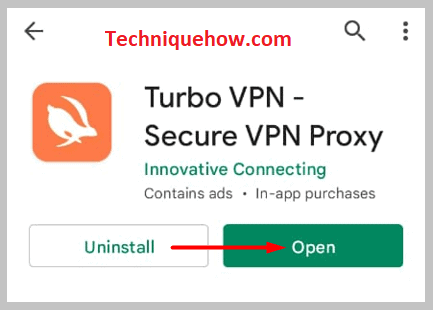
Алхам 3: ХОЛБОГДОХЫГ ТОВШ толгойн доорх лууван дүрс дээр товшино уу.
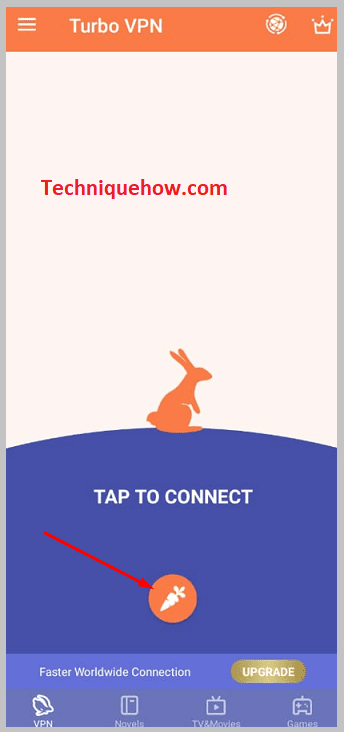
Алхам 4: Таны төхөөрөмж хурдан бөгөөд аюулгүй холболттой байх болно.
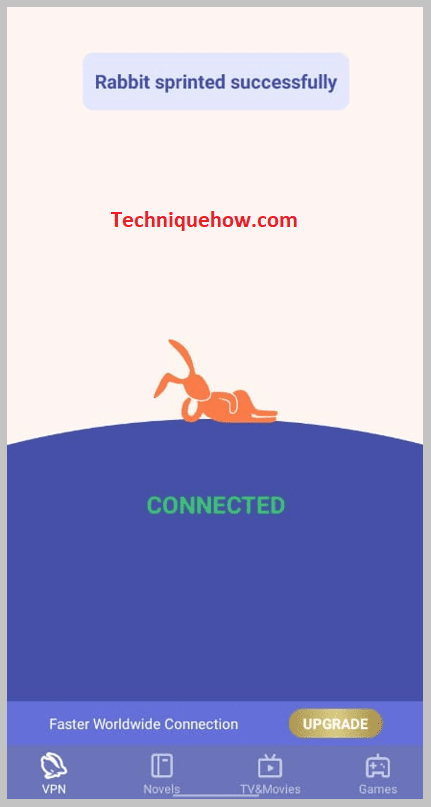
5-р алхам: Дараа нь Instagram програмыг нээгээд аваарай. мессеж хэсэгт оруулна уу. Дараа нь Хүсэлт баганаас алга болсон хүсэлт буцаж ирсэн эсэхийг харна уу.
